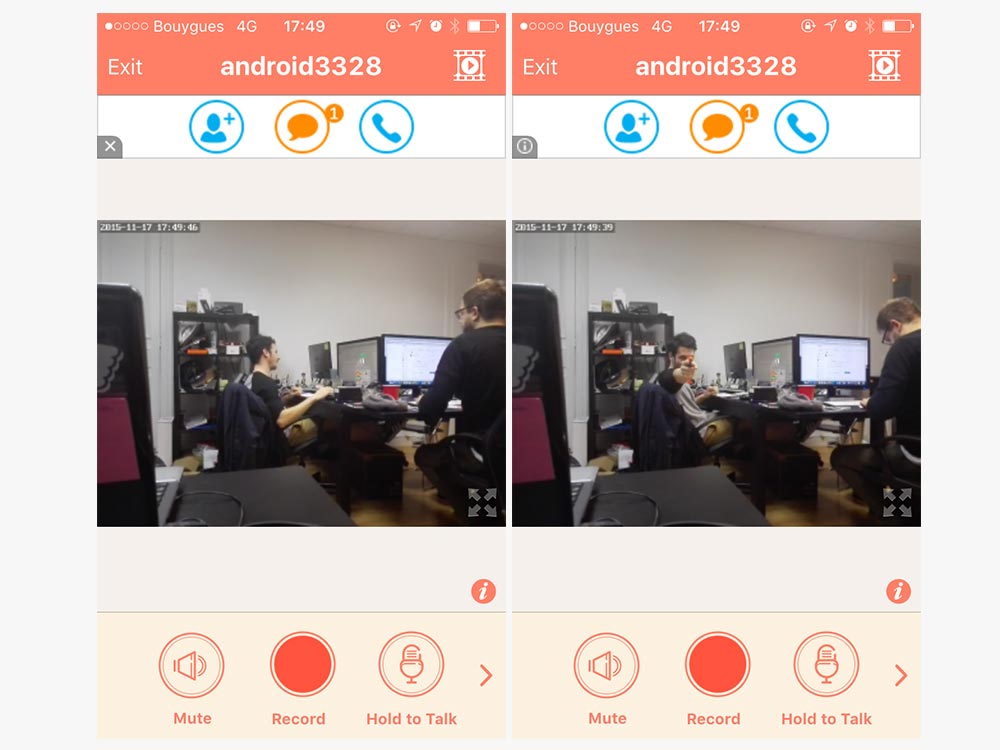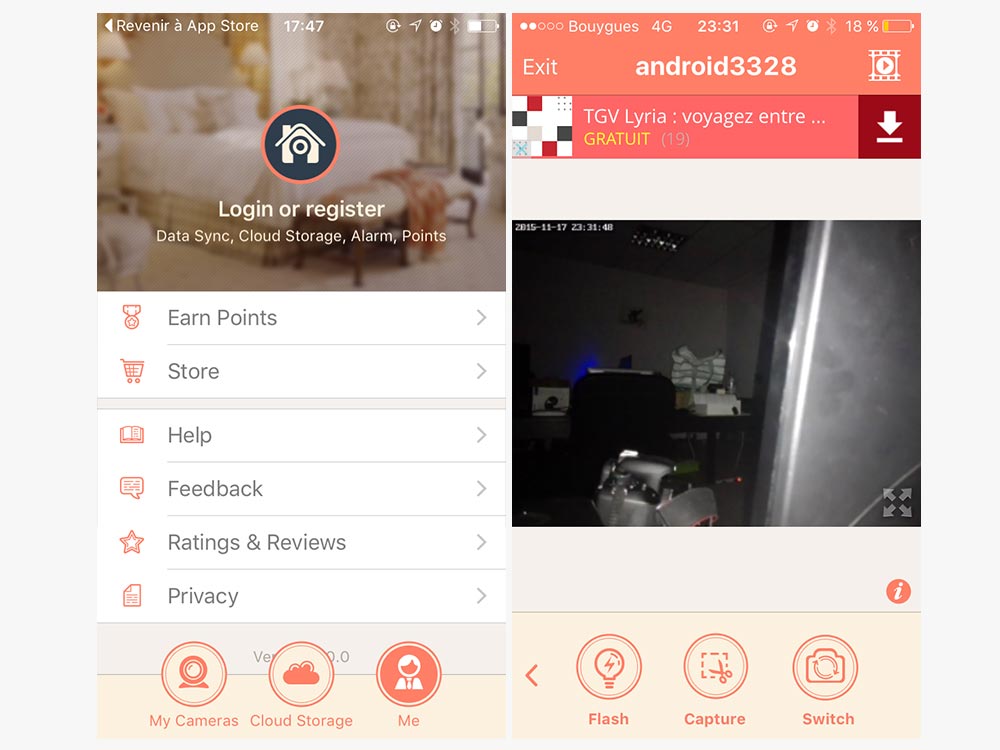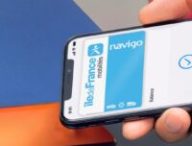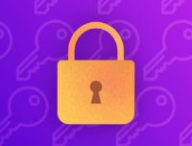À côté du tiroir contenant les 36 câbles micro-USB qu’on ne dépose pas en centre de recyclage « au cas où », les 3 câbles RJ-45 emmêlés et la petite dizaine de câbles qui oscillent entre le « ah mais il est là celui-là » et le « dans quoi ça rentre, ça ? », se trouve aujourd’hui le tiroir des smartphones périmés. S’ils fonctionnent toujours et même s’il faut les brancher sur secteur parce que leur batterie est en fin de vie, vous pouvez leur trouver une utilité. Pourquoi ne pas en faire des caméras Wi-Fi ?
Qu’il s’agisse de surveiller un bébé dans sa chambre, un animal de compagnie, un bout de jardin, la faune locale ou tout simplement son intérieur, une caméra Wi-Fi est un couteau suisse moderne et facile à installer. Et comme les modèles dans le commerce coûtent cher sans présenter des avantages considérables par rapport à notre solution home-made, vous avez tous les arguments pour vous lancer.
Réunissez le matériel
Vous n’allez pas avoir besoin de grand chose, mais tout de même.
- Un smartphone Android : cela semble évident. Il faut que vous vous assuriez que le Wi-Fi et la caméra au dos de l’appareil fonctionne et que l’appareil accepte de démarrer. Nous avons opté pour un Huawei Ascend P7 pour ce guide.
- Son chargeur : a priori, l’appareil a vocation à rester branché. Trouvez donc un chargeur adapté à l’usage.
- Un pied : si vous n’avez pas trouvé de moyen de faire léviter les objets, vous allez avoir besoin d’un pied avec une pince à smartphone qui, de préférence, n’appuie pas sur le bouton off de l’appareil.
Installez l’application et connectez la caméra
Nous avons testé des tas d’applications qui pourraient à la fois faire le travail simplement, efficacement et qui ne demanderaient pas des tas d’étapes de configuration avant de fonctionner. Notre choix s’est porté sur le duo AtHome Camera et AtHome Streamer de la société iChano. Cette gamme d’applications a pour principal avantage d’être disponible sur iOS et sur Android et de pouvoir communiquer entre les plateformes.
Commencez par installer l’application AtHome Video Streamer sur votre smartphone Android. Si vous souhaitez tester l’installation sans vous soucier de vous inscrire ou quoi que ce soit d’autre, passez les écrans de configuration et lancez la capture vidéo en tant qu’invité (guest). Dans ce mode, vous allez pouvoir configurer et utiliser une caméra Wi-Fi.
Sur un autre smartphone, téléchargez l’application AtHome Camera. C’est elle qui va se connecter à AtHome Video Streamer. Vous pouvez aussi passer la configuration initiale si vous ne souhaitez que tester la configuration : cela fonctionnera déjà très bien. L’application est disponible sur Android et iOS.
Pour joindre les deux applications, il vous suffit d’afficher le QR Code qui vous permet d’identifier votre caméra sur l’application Video Streamer et de la scanner avec l’application AtHome Camera installée sur votre smartphone. Vous devriez être connectés instantanément.
Jouez avec votre smartphone-camera
Maintenant que les deux appareils sont connectés, vous pourrez regarder ce que voit la caméra de votre vieux smartphone Android sur l’écran de votre smartphone espion. Cela fonctionne aussi bien en Wi-Fi qu’en 4G. Nous avons testé l’installation pendant 24 heures et nous avons pu nous connecter à chaque fois sans le moindre problème.
Du côté des fonctionnalités amusantes, vous aurez accès au haut-parleur de l’appareil que vous avez transformé en caméra, ce qui vous permettra de communiquer avec les gens (ou les animaux, chacun son truc) qui se trouvent dans la pièce surveillée. Vous pourrez également vous essayer au morse puisque vous aurez accès au flash de l’appareil que vous pourrez allumer et éteindre à distance. Cela vous permettra également de voir quelque chose s’il fait noir dans la pièce.
En vous créant un compte et en utilisant divers services payants proposés par l’application, vous pourrez également enregistrer votre flux vidéo dans leur cloud ou connecter plusieurs caméras au même compte. Pas indispensable, mais cela peut devenir pratique si vous comptiez tourner le prochain Paranormal Activity.
Vous avez lu 0 articles sur Numerama ce mois-ci
Tout le monde n'a pas les moyens de payer pour l'information.
C'est pourquoi nous maintenons notre journalisme ouvert à tous.
Mais si vous le pouvez,
voici trois bonnes raisons de soutenir notre travail :
- 1 Numerama+ contribue à offrir une expérience gratuite à tous les lecteurs de Numerama.
- 2 Vous profiterez d'une lecture sans publicité, de nombreuses fonctions avancées de lecture et des contenus exclusifs.
- 3 Aider Numerama dans sa mission : comprendre le présent pour anticiper l'avenir.
Si vous croyez en un web gratuit et à une information de qualité accessible au plus grand nombre, rejoignez Numerama+.
Marre des réseaux sociaux ? Rejoignez la communauté Numerama sur WhatsApp !